Cómo conectar el controlador PS5 a la PC
El Sony Dualsense se destaca como el mejor controlador de PS5 , gracias a sus características innovadoras, agarre cómodo y diseño ergonómico, mejorando su experiencia de juego en PlayStation 5 . Si bien conectarlo a las mejores PC para juegos podría haber parecido desalentador en el pasado, especialmente con el Dualshock 4, el Dualsense cuenta con un soporte de PC mucho mejor, lo que lo convierte en un contendiente para los mejores controladores de PC . Vamos a sumergirnos en lo sencillo que es conectarnos.

Elementos necesarios para combinar el controlador PS5 con PC:
- Cable USB-C listo para datos
- Adaptador Bluetooth para PC
Conectar su controlador Dualsense a una PC puede ser un poco complicado si no está preparado. El controlador no incluye un cable USB cuando se compra por separado, y no todas las PC vienen con Bluetooth. Para emparejar su Dualsense con una PC, necesitará un cable USB-C que admita la transferencia de datos, algunos cables presupuestarios solo proporcionan energía. Puede usar un cable USB-C-T-C si su PC tiene un puerto USB-C o un cable USB-C-a-A para los puertos USB rectangulares estándar.
Si su PC carece de Bluetooth, agregarlo es sencillo. Hay numerosos adaptadores Bluetooth disponibles, desde aquellos que se ajustan a una ranura PCIe dentro de su computadora hasta los más simples que solo necesitan un puerto USB disponible.

Nuestra mejor selección
Transmisor Bluetooth creativo BT-W5
Cómo emparejar el controlador PS5 con PC sobre USB

- Conecte el cable USB elegido a un puerto disponible en su PC.
- Conecte el otro extremo del cable al puerto USB-C en su controlador Dualsense.
- Espere a que su PC con Windows reconozca el controlador Dualsense como un gamepad.
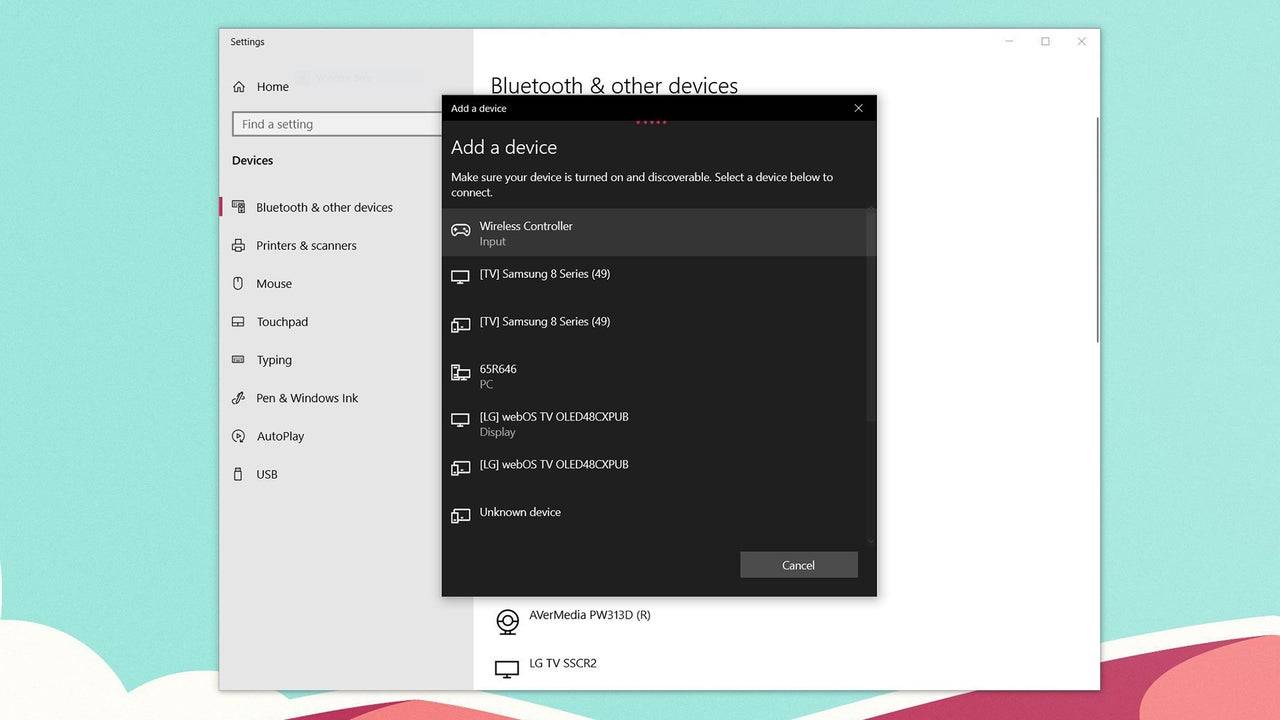
Cómo emparejar el controlador PS5 Dualsense con PC sobre Bluetooth
- Acceda a la configuración Bluetooth de su PC presionando la tecla Windows, escribiendo "Bluetooth" y seleccionando Bluetooth y otros dispositivos en el menú.
- Haga clic en Agregar Bluetooth u otro dispositivo .
- Elija Bluetooth en la ventana emergente.
- En su controlador Dualsense (asegúrese de que esté desconectado y encendido), presione y mantenga presionado el botón PS y el botón Crear (al lado del D-Pad) simultáneamente hasta que la barra de luz debajo del panel táctil comience a parpadear.
- En su PC, seleccione su controlador Dualsense de la lista de dispositivos Bluetooth disponibles.









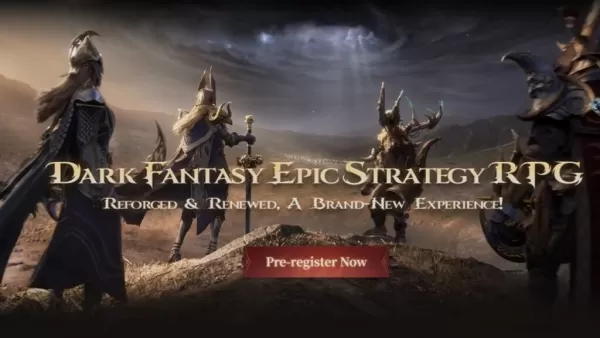
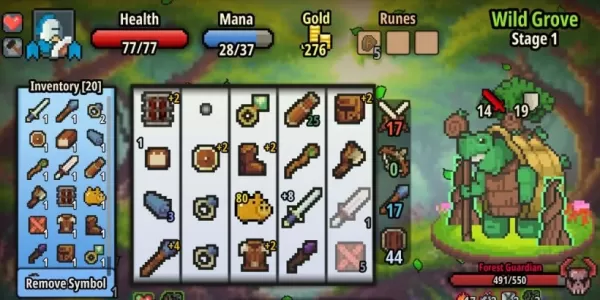


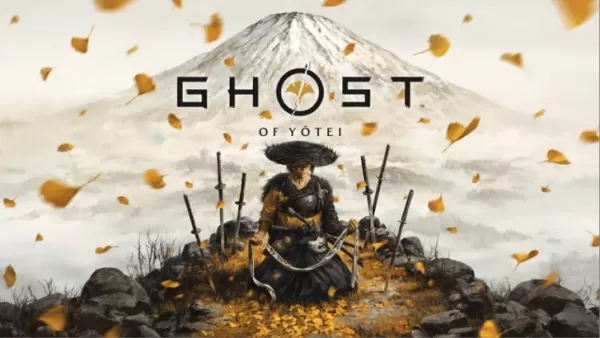

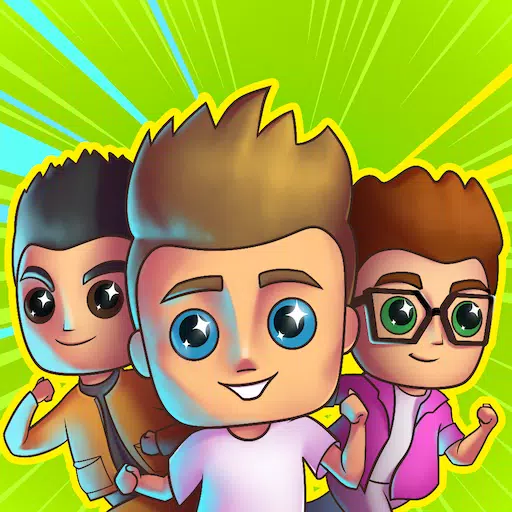








![Salvation in Nightmare [v0.4.4]](https://imgs.21qcq.com/uploads/36/1719555347667e551321c26.jpg)




